Kako najti svojo zgodovino Facebook Messengerja
Kaj je treba vedeti
- V brskalniku uporabite Poiščite Messenger škatla v Klepeti. V pogovoru pojdite na Več akcij > Išči v Pogovoru.
- V aplikaciji za iOS ali Android tapnite Iskanje.
- Če želite prenesti zgodovino sporočil, uporabite Facebook Prenesite svoje podatke orodje pod Nastavitve.
Ta članek opisuje, kako poiskati in pridobiti zgodovino klepetov v Messengerju v aplikacijah za iOS in Android ter Facebooku v spletu.

Dostopajte do zgodovine Messengerja iz Facebooka ali Messengerja na namizju
Tukaj je opisano, kako iščete po zgodovini sporočil Facebook po ključni besedi ali iščete v pogovoru v brskalniku.
Išči zgodovino sporočil po ključni besedi
Tako lahko iščete po zgodovini sporočil Messengerja z uporabo določene ključne besede:
Odprite Facebook v spletnem brskalniku in pojdite na svojo domačo stran.
-
Izberite Messenger ikono v zgornjem desnem kotu strani.

-
Izberite Oglejte si vse v Messengerju.
Če želite obiti Facebook, pojdite neposredno na Messenger.com in sledite preostalim navodilom.

-
Izberite Poiščite Messenger škatla.
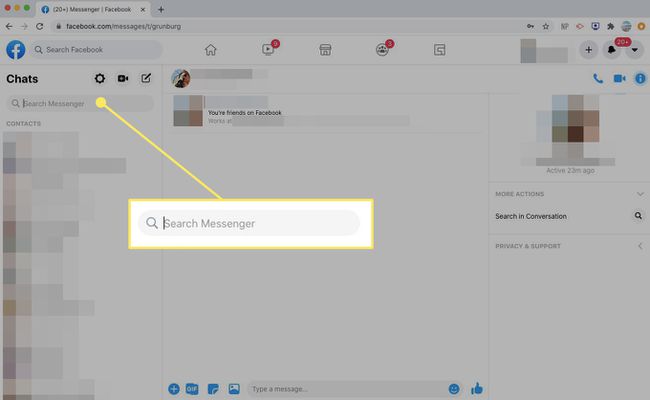
Vnesite iskalni izraz v Poiščite Messenger škatla.
-
Če uporabljate ključno besedo, izberite Poiščite sporočila za pod iskalnim poljem.
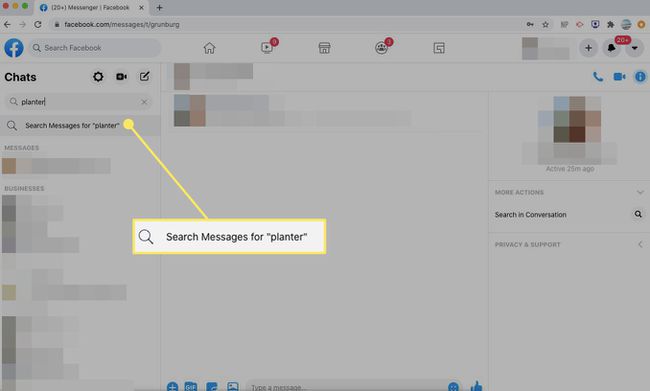
-
Spodaj Sporočila, vidite pogovore, ki omenjajo ključno besedo. Izberite pogovor, da si ga ogledate.
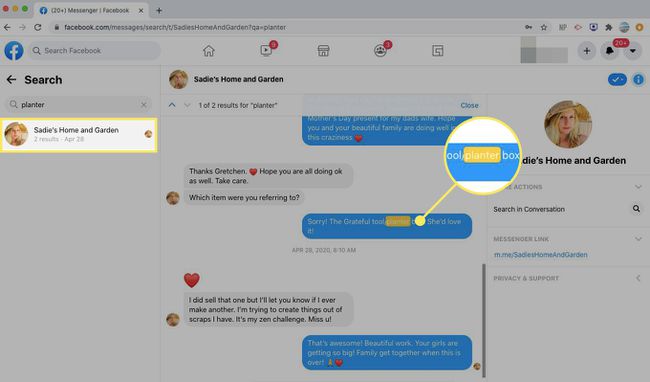
Iskanje v pogovoru v Messengerju
Tako lahko izvedete iskanje v pogovoru v programu Messenger:
-
V spletnem brskalniku odprite Facebook in izberite Messenger ikono v zgornjem desnem kotu strani.

-
Izberite Oglejte si vse v Messengerju.
Če želite obiti Facebook, pojdite neposredno na Messenger.com in sledite preostalim navodilom.

-
Odprite pogovor, ki ga želite iskati. V meniju Prilagodi klepet na desni strani zaslona izberite Išči v Pogovoru.
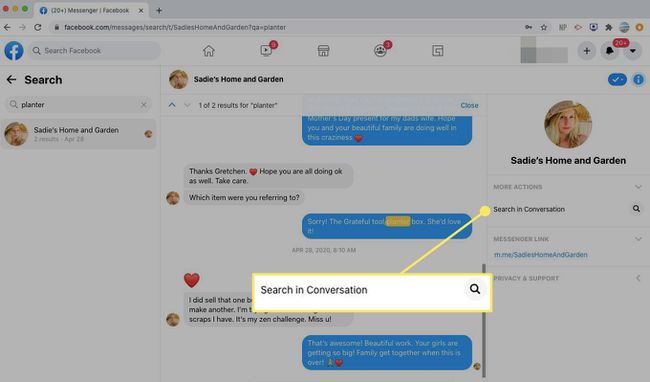
-
A Išči v Pogovoru polje se prikaže na vrhu pogovora. Vnesite iskalni izraz in izberite Iskanje.

-
Messenger poudari rezultate iskanja v pogovoru. Izberite Končano ko končaš.
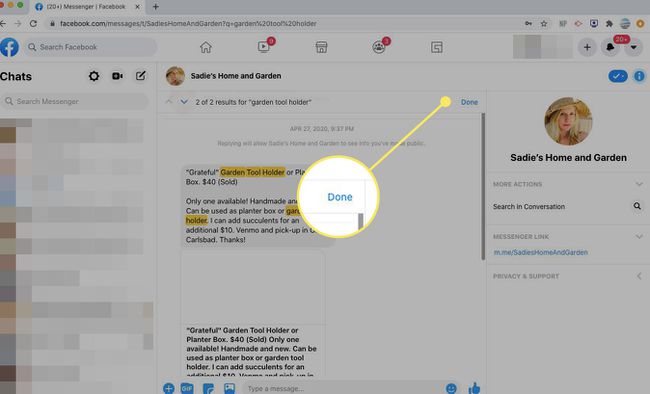
Dostopajte do zgodovine Messengerja iz aplikacije Messenger
V aplikaciji iOS ali Android Messenger na vaši mobilni napravi lahko iščete po zgodovini sporočil po ključni besedi ali iščete v pogovoru.
Odprite aplikacijo Messenger in tapnite Iskanje na vrhu.
Vnesite iskalni izraz.
-
Spodaj Sporočila, boste videli vse pogovore, ki vključujejo iskalni izraz.
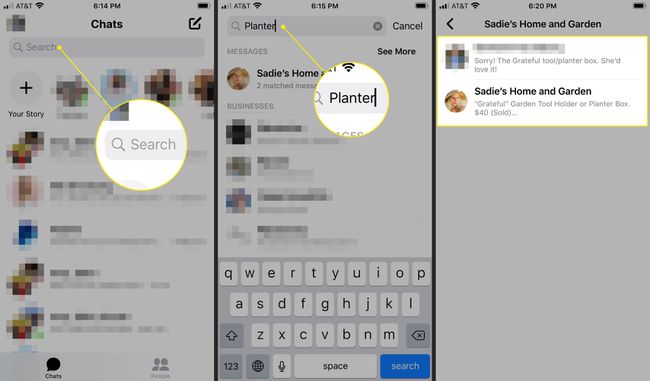
Tapnite pogovor, da ga odprete.
Kako dostopati do zahtev za sporočila na Facebooku
Če ne najdete tistega, kar iščete, je to morda v vaših zahtevah za sporočila. Tukaj je opisano, kako v spletnem brskalniku in v mobilni aplikaciji Messenger dostopati do zaslona Zahteve za sporočila iz Facebooka ali Messengerja.
Dostopajte do zahtev za sporočila na Facebooku ali Messengerju na namizju
Sledite tem korakom za dostop do zahtev za sporočila z namizno različico Messengerja:
-
V spletnem brskalniku odprite Facebook in izberite Messenger ikono v zgornjem desnem kotu strani.

-
Izberite Oglejte si vse v Messengerju.
Če želite obiti Facebook, pojdite neposredno na Messenger.com in sledite preostalim navodilom.

-
Izberite svojo profilno sliko in nato izberite Zahteve za sporočila.
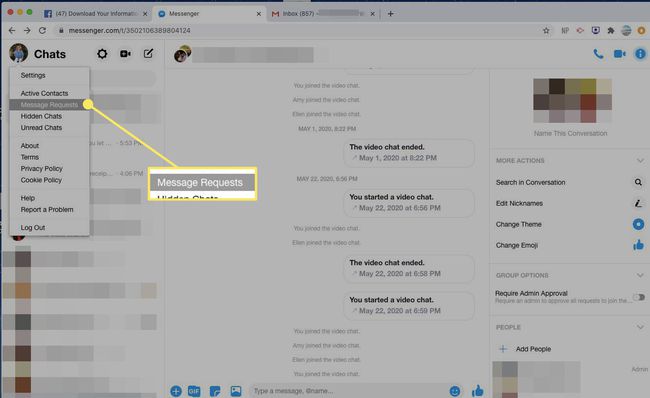
Odprite zahtevo za informacije o tem, kdo vam pošilja sporočila.
Dostopajte do zahtev za sporočila v mobilni aplikaciji Messenger
Sledite tem korakom za dostop do svojih zahtev za sporočila z mobilno aplikacijo Messenger:
Odprite Messenger in tapnite svojo profilno sliko.
Dotaknite se Zahteve za sporočila.
-
Odprite klepet za več informacij o tem, kdo vam pošilja sporočila.

Kako prenesti svojo zgodovino Facebook Messengerja
Če želite prenesti celotno zgodovino svojih pogovorov v Messengerju, uporabite Facebook Prenesite svoje podatke orodje iz Facebooka v spletu ali mobilne aplikacije Messenger.
Prenesite zgodovino Messengerja iz spletnega brskalnika
Sledite tem korakom za prenos zgodovine Messengerja s spletnim brskalnikom:
Odprite Facebook in pojdite na svojo domačo stran.
-
Izberite račun ikona, ki jo predstavlja puščica navzdol, v zgornjem desnem kotu zaslona.

-
Izberite Nastavitve in zasebnost.

-
Izberite Nastavitve.

-
Na levi plošči izberite Vaši podatki na Facebooku.
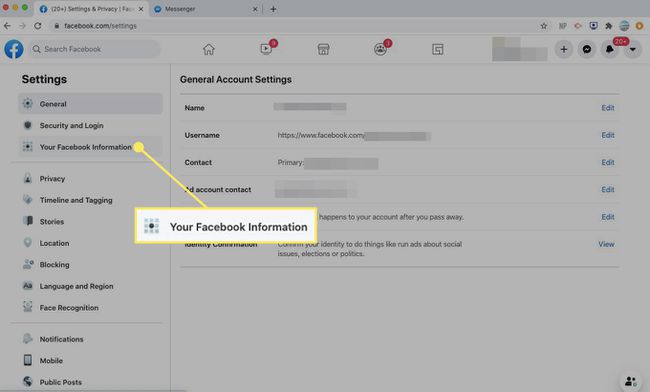
-
V Prenesite svoje podatke oddelek, izberite Ogled.
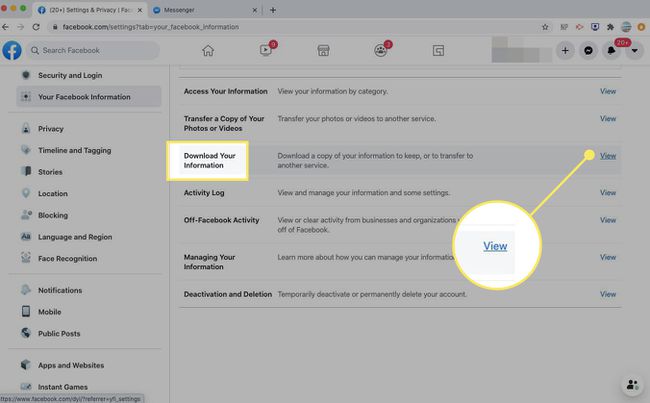
-
Če želite prenesti samo svojo zgodovino Messengerja, izberite Sporočila potrditveno polje.
Pustite izbrano vse, da prenesete vse svoje Facebook podatke, ali izberite druge elemente za prenos.
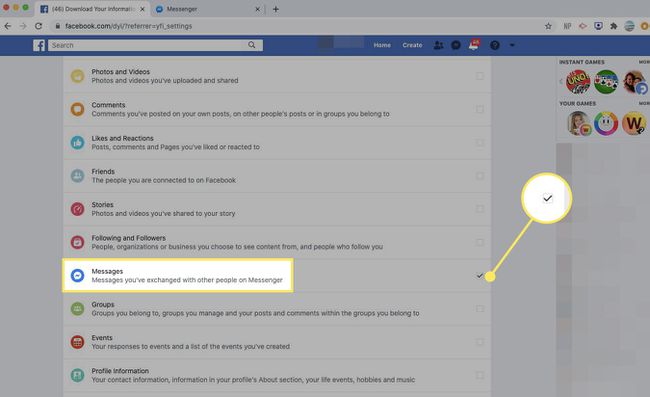
-
Pomaknite se na vrh in izberite Ustvari datoteko.
Za natančnejši prenos vnesite časovno obdobje, obliko in kakovost medijev.

-
Facebook vas obvesti, ko so vaše datoteke za prenos na voljo. Ko so pripravljeni, pojdite na Prenesite svoje podatke stran in izberite Razpoložljive kopije. Nato prenesite svojo zgodovino Messengerja.
Odvisno od tega, koliko informacij ste zahtevali, lahko postopek prenosa traja do nekaj dni.
Prenesite zgodovino Messengerja iz mobilne aplikacije Messenger
Sledite tem korakom za prenos zgodovine Messengerja z uporabo Mobilna aplikacija Messenger za iOS oz Messenger za Android:
Odprite Messenger in tapnite svojo profilno sliko.
Pomaknite se navzdol in tapnite Nastavitve računa.
-
Pomaknite se navzdol in izberite Prenesite svoje podatke.

Izberite Sporočila potrdite polje, da prenesete svojo zgodovino Messengerja.
-
Pomaknite se navzdol in izberite Ustvari datoteko.
Za natančnejši prenos vnesite časovno obdobje, obliko in kakovost medijev.
-
Messenger vas obvesti, ko so vaše datoteke za prenos na voljo. Ko so pripravljeni, pojdite na Prenesite svoje podatke stran in izberite Razpoložljive kopije. Nato prenesite svojo zgodovino Messengerja.

